Excelの画面構成と各部名称[Excelの基本操作(初級)]
画面構成
画面の各パーツを四角で囲み番号を振りました。
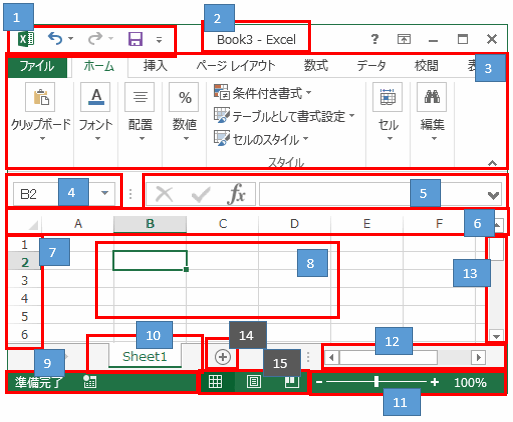
| 番号 | 名称 | 説明 |
|---|---|---|
| 1 | クイックアクセスツールバー | 頻繁に使用する操作のショートカットです。ファイルのオプションで変更可能です。 |
| 2 | タイトルバー | ファイル名が表示されます。新規作成の場合はBook1,Book2...などのように表示されます。 |
| 3 | リボン | 基本的な操作をするアイコンです。旧ツールバーをリボンと称しただけです。 |
| 4 | 名前ボックス | 選択されているセルの番号が表示されます。図ではB2。選択されているセルの事をアクティブセルといいます。 |
| 5 | 数式ボックス | 選択されている値または数式が表示されます。fxボタンで数式を挿入できます。また、数式は手動で入力も可能です。 |
| 6 | 列番号 | 列の番号(A,B,C...)です。灰色と緑の装飾がある列がアクティブ列となります。図ではB列。アクティブセルはB2となります。 |
| 7 | 行番号 | 行の番号(1,2,3...)です。灰色と緑の装飾がある行がアクティブ行となります。図では2行。アクティブセルはB2となります。 |
| 8 | セル | 灰色の線で囲まれたマスの事をセルと呼びます。特に緑色で囲まれた部分をアクティブセル(選択されたセル)といいます。図ではアクティブセルの番号はB2となります。 |
| 9 | ステータスバー | 現在の状態が表示されます。セルを範囲で選択するとセル内の値が自動的に計算されて平均、データの個数、合計が表示されます。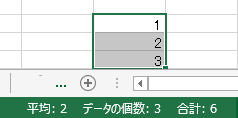 ※セルを範囲で選択するにはマウスの左クリックを押しながらマウスを動かせば可能です。 |
| 10 | シート見出し | シートの一覧表です。シートをクリックすると該当のシートが表示されます。 エクセルのファイル形式はブック単位となります。そのブックの中に1つ以上のシートがあります。下図はブックのイメージです。 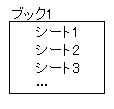 ※エクセルではファイルを新規作成する際にはシートが1枚、自動的に作成されます。 |
| 11 | ズームスライダー | 画面の表示倍率を変更します。 |
| 12 | 横スクロールバー | 表示領域を移動します。 |
| 13 | 縦スクロールバー | 表示領域を移動します。 |
| 14 | 名称不明 | +ボタンを押すと新規シートを作成します。 |
| 15 | 名称不明 | 画面の表示形式の設定です。左から順に標準、ページレイアウト、改ページプレビューとなります。ページレイアウト、改ページプレビューは印刷用のレイアウトとなります。通常時は標準を使用します。 |
エクセル講座のクイックリンク
スポンサーリンク
関連記事
公開日:2015年04月14日
記事NO:00718
プチモンテ ※この記事を書いた人
 | |
 | 💻 ITスキル・経験 サーバー構築からWebアプリケーション開発。IoTをはじめとする電子工作、ロボット、人工知能やスマホ/OSアプリまで分野問わず経験。 画像処理/音声処理/アニメーション、3Dゲーム、会計ソフト、PDF作成/編集、逆アセンブラ、EXE/DLLファイルの書き換えなどのアプリを公開。詳しくは自己紹介へ |
| 🎵 音楽制作 BGMは楽器(音源)さえあれば、何でも制作可能。歌モノは主にロック、バラード、ポップスを制作。歌詞は抒情詩、抒情的な楽曲が多い。楽曲制作は🔰2023年12月中旬 ~ | |











